背景说明:
主要是让linux操作可视图化
1. 查询版本号:lsb_release -a ,再去网上找对应的CentOS版本,6和7版本是不一样的

参考地址:http://blog.csdn.net/nimasike/article/details/72844403
2. 安装桌面环境
1)、安装桌面软件
yum groupinstall "Desktop"
2)、安装X-Window组件
yum groupinstall "X WindowSystem"
3)、安装字体
yum -y install dejavu-sans-*dejavu-serif-fonts
4)、开机启动
编辑/etc/inittab文件, 将id:3:initdefault修改为 id:5:initdefault重启后生效

3. 安装配置VNC
1)、检查是否已经安装了VNC server
[root@localhost ~]# rpm -qa | grep vnc
tigervnc-server-1.1.0-24.el6.x86_64
[root@localhost ~]#
上面界面是已安装了VNC server;如果未安装请往下执行
2)、安装软件,服务器端(tigervnc是客户端)
yum install tigervnc-server
//以下是临时启动
3)、启动VNC,第一次启动会要求设置密码 ,例如 :abcd123456
vncserver
//以下是配置系统服务,每次开机启动
4)、编辑etc/sysconfig/vncservers文件
VNCSERVERS="1:root"
1代表编号
root代表已什么用户登录
切换到root用户输入命令 vncpasswd 设置远程登录密码
service vncserver start 手工启动
chkconfig vnvserver on 开机启动
5)、客户端连接
本机安装:VNC viewer.rar
下载地址:https://download.csdn.net/download/glongljl/10378326

客户端IP:1 (192.168.80.153:1),并输入密码即可连接


链接展示如下:
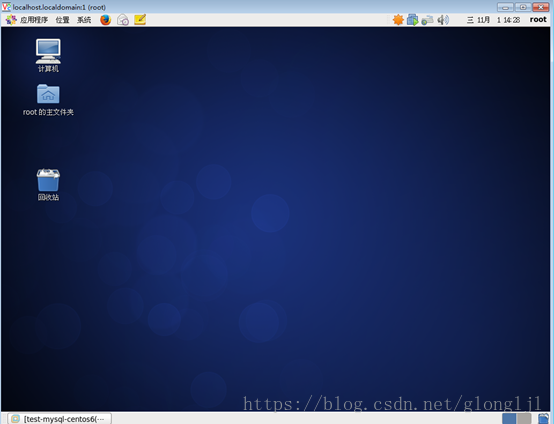






















 375
375

 被折叠的 条评论
为什么被折叠?
被折叠的 条评论
为什么被折叠?








